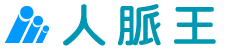您可以用手機號碼做為人脈王登入帳號
帳號除了是您的信箱,也可以利用手機驗證,以手機號碼作為登入帳號 1.人脈王>帳戶管理 2.輸入手機號碼>發送認證碼 3.輸入簡訊中的驗證碼>確定 4.驗證成功
快速建立簽名檔
簽名檔是填寫自己的姓名、聯絡方式附於郵件或簡訊後方,方便收件者能清楚知道寄件者的聯絡方式,人脈王目前提供用戶3個郵件簽名檔、3個簡訊簽名檔,此簽名檔可成為變數插入在簡訊或郵件中。 簽名檔可自行建立設定,步驟如下: 1. 登入人脈王 http://www.crm945.com >帳戶管理>簽名檔設定 2. 選擇要製作之簽名檔(郵件or簡訊),選定您要修改的簽名檔後,進行新增或編輯 *透過"快速建立"按鈕,只要輸入您想要顯示的連絡資料和照片網址,人脈王自動幫您產生漂亮的郵件簽名檔...
修改人脈王的密碼
登入人脈王的帳號是您當初註冊人脈王時的信箱,而登入的密碼人脈王會以簡訊傳至您的手機~ 建議您第一次登入後趕快去修改密碼! 請依序以下步驟: 1.登入人脈王-->帳戶管理 2.先輸入原本的密碼再輸入您要更改的新密碼,之後再輸入確認一次 3.點"我要變更密碼"即可變更使用者密碼囉...
線上版本升級
當您 1.使用A版本超過7天(免費試用版期限7天) 2.您的連絡人人數超過上限時(ex:A版本上限為25人/B版本上限為100人/C版本上限為500人/D版本上限為1000人) 就需要進行升級。版本說明...
線上續約
當您人脈王使用期限到期時,可點選帳戶管理進行續約,繳費方式有信用卡、ATM轉帳。 續約方式 1. 人脈王續約單:點此下載續約單 付款方式可轉帳、信用卡,下載印出後填完資料簽名,回傳真至(02)25582552 2. 線上續約:點此線上續約 a. 付款方式為刷卡,請先登入人脈王,點右上方「帳戶管理」,續約連結於左方欄位中 b. 進入續約頁面後點選「儲值去!」,進入以下畫面後確認金額,再點選「付款去!」進入刷卡頁面 c. 同意聲明後下一步,輸入卡號資料點「確定付款」後,即完成線上續約!...
設定站長基本資訊
點選帳戶管理> 帳號:人脈王登入的帳號(不可變更) 姓名:您的大名 手機:您的手機號碼 寄件者名稱:發送郵件時顯示的寄件者名稱 電子郵件:輸入您的常用信箱(可隨時變更)...
發送排程前要注意什麼?
在您發送排程時 請注意 1.簡訊點數是否充足 2.此排程是否目前已經套用了?或是之前有發送過了? 3.多個排程中,若有節日或生日事件,只留一個就好了,避免連絡人當天收到多封類似的信件或簡訊 4.檢查多個排程中的事件發送日期是不是重複,請去修改發送時間,避免連絡人一天收到好幾封信件、簡訊,產生困擾 5.排除節慶、生日問候,過於頻繁的發送郵件,例如一天一封,將會使您的開信率降低,連絡人漸漸會失去開信的興趣。 人脈王建議您郵件發送的頻率以每周或每月一次為最佳!...
如何套用人脈王製作的排程發送?
1.自動排程>排程範本> 示範: 選擇 郵件排程 > 節慶生日問候 > 節慶問候 中的"一年郵件節慶問候" 範本>按使用 2.出現此節慶生日範本中的所有事件,假設我不想寄生日郵件,我可以按"移除"刪除事件 3.如果想修改郵件內容,可以按"編輯"來修改內容,更改完後記得按存檔 4.發送的郵件都確定後,最後要選擇收件連絡人,這邊我是直接選群組"同事" 按存檔,即完成發送排程設定。之後只要遇到節日,就會寄送賀卡給在同事這個群組中的所有連絡人~ 5.可至 自動排程 > 排程查詢...
如何套用自己製作的(生日)排程發送?
自己的排程做好後要怎麼來啟用? 假設你已經有自訂一個生日排程 1.自動排程>排程範本>自訂範本>選擇生日快樂範本,按使用 2.選擇收件連絡人(自訂收件人、自訂群組、全部)...
設定排程收件連絡人
當您設定好排程後,就要來選擇發送的對象 排程連絡人清單有三種:自訂收件人、自訂群組、全部 自訂收件人: 若您的排程是屬於特殊族群例如,例如醫學美容,那您可能就會想要只寄送給女性的連絡人,這時候就可以選擇自訂收件人,自己來逐一挑選收件的對象 自訂群組: 如過今天您的排程是屬於增員,而您也已經整理好哪些連絡人是屬於增員的群組,這時候就可以選擇自訂群組,勾選"增員"這個群組來發送 全部: 像是節慶生日、佳文、笑話、旅遊等排程,適合發送給所有對象,這時候就可以選擇全部...